2025-04-30 16:20:33 • Abgelegt unter: Google Docs • Bewährte Lösungen
Dokumente, die mit Textfeldern versehen sind, wirken professionell und bieten gleichzeitig Informationen über ein Konzept. Viele Benutzer finden es attraktiv, Textboxen in ihren dokumentierten Präsentationen oder Standardarbeiten zu verwenden, um Daten auf einzigartige und konstruktive Weise zu präsentieren, was jedem Leser hilft, das Motiv des Dokuments zu verstehen. Google Docs ist eine zeitgemäße Version einer maßgeschneiderten Textverarbeitungssoftware, die Ihnen neben den allgemeinen Textverarbeitungsfunktionen auch die zusätzlichen Funktionen miteinander verbundener Dokumente bietet. In diesem Artikel möchten wir Ihnen die Funktion des Textfelds erklären, d.h. wie Sie ein Textfeld in Google Docs einfügen können.
Wie man ein Textfeld in Google Docs einfügt
Das Hinzufügen von Diagrammen scheint eine sehr anstrengende Variante der Datendarstellung zu sein. Mit Torten- und Balkendiagrammen auf der Vorderseite wirkt es auf viele Betrachter kompliziert. Das Hinzufügen von Diagrammen mit Google Docs ist jedoch in keiner Hinsicht schwierig. Um erfolgreich ein Diagramm in Google Docs hinzuzufügen, müssen Sie die Schritte befolgen, die Ihnen zeigen, wie Sie Diagramme in Google Docs erstellen können.
Schritt 1. Zugriff auf das Textfeld
Nachdem Sie Ihr Dokument geöffnet haben, müssen Sie in der Symbolleiste die Registerkarte "Einfügen" aufrufen. Wählen Sie dann die Option "Zeichnung" > "+ Neu", um das Zeichenfenster zu öffnen.
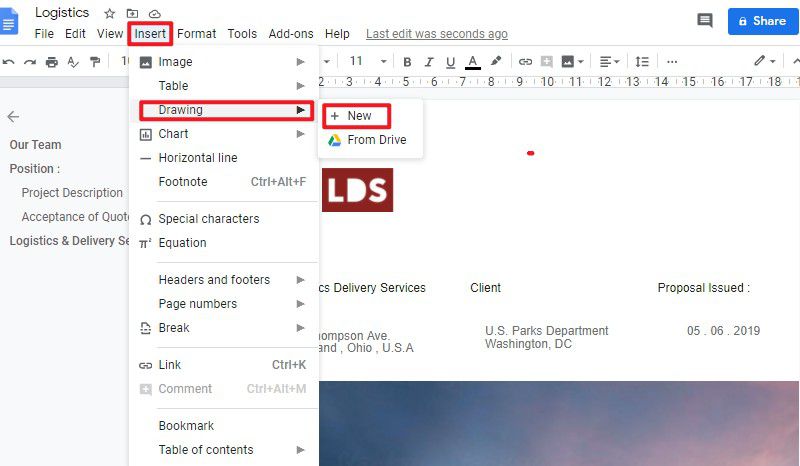
Schritt 2. Ein Textfeld einfügen
Im "Zeichnen" Fenster müssen Sie auf die "Textfeld" Option klicken. Dann können Sie eine Form zeichnen und Text darin eingeben.
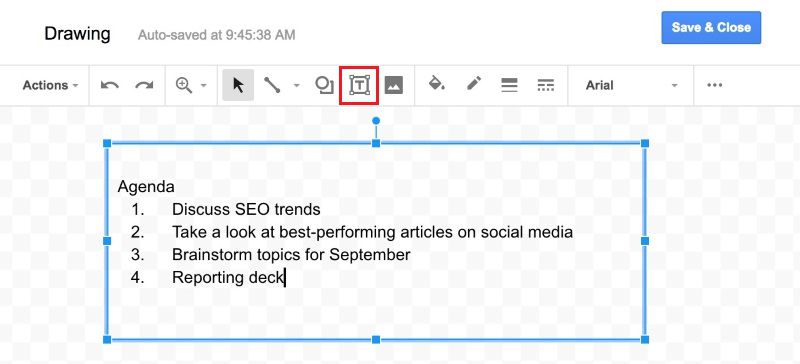
Schritt 3. Ändern Sie die Farbe des Textfeldes
Während Sie sich im Zeichentool befinden, können Sie verschiedene Bearbeitungstools verwenden, um Ihr Textfeld zu entblättern. Greifen Sie auf den Farbeimer in der Symbolleiste zu, um die Hintergrundfarbe des Textfelds zu ändern. Nachdem Sie alle erforderlichen Änderungen vorgenommen haben, tippen Sie auf die Schaltfläche "Speichern und schließen", um das Textfeld automatisch in das Dokument einzufügen.
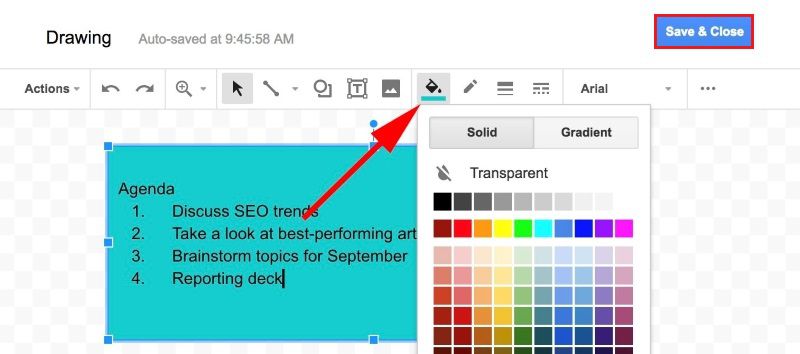
Der beste PDF-Editor
PDF-Dokumente sind bekannt für ihre solide Struktur und ihre mühsame Bearbeitung. Im Vergleich zum Einfügen von Textfeldern in Google Docs ist das Bearbeiten von PDFs eine ziemliche Aufgabe. Dank leistungsstarker Software wie Wondershare PDFelement - PDF Editor ist der Umgang mit PDFs jedoch einfacher und leichter geworden. Es bietet Ihnen eine ganze Reihe von Funktionen, darunter die modernsten Bearbeitungs- und Konvertierungstools, die das Format des Originaldokuments während der Konvertierung schützen.
 G2-Wertung: 4.5/5 |
G2-Wertung: 4.5/5 |  100 % Sicher |
100 % Sicher |Außerdem können Sie Ihre Dokumente ganz einfach kommentieren, überprüfen und digital unterzeichnen, um sie zu ratifizieren und zu validieren. Darüber hinaus bietet PDFelement seinen Benutzern beeindruckende Techniken zur Formularverarbeitung und effektive Tools zur Datenerfassung. Es hilft Ihnen auch, Ihr Dokument durch persönliche Passwörter, Signaturen oder das Schwärzen von Informationen zu schützen.
Wie man Text in PDF einfügt
PDFelement erweist sich mit seinen beeindruckenden Funktionen und Eigenschaften als nützlicher PDF-Editor. Das Einfügen von Text in eine PDF-Datei ist mit PDFelement ein Kinderspiel. Um diesen einfachen Prozess zu verstehen, können Sie die folgenden Schritte befolgen:
Schritt 1. Eine PDF-Datei importieren
Starten Sie PDFelement und öffnen Sie Ihre PDF-Datei, indem Sie auf die Schaltfläche "Datei öffnen..." klicken. Alternativ können Sie die Datei auch einfach per Drag & Drop hochladen.
 G2-Wertung: 4.5/5 |
G2-Wertung: 4.5/5 |  100 % Sicher |
100 % Sicher |
Schritt 2. Textfeld hinzufügen
Nachdem Sie die PDF-Datei geöffnet haben, müssen Sie auf die Schaltfläche "Bearbeiten" > "Text hinzufügen" klicken und dann den Inhalt in das Textfeld eingeben.
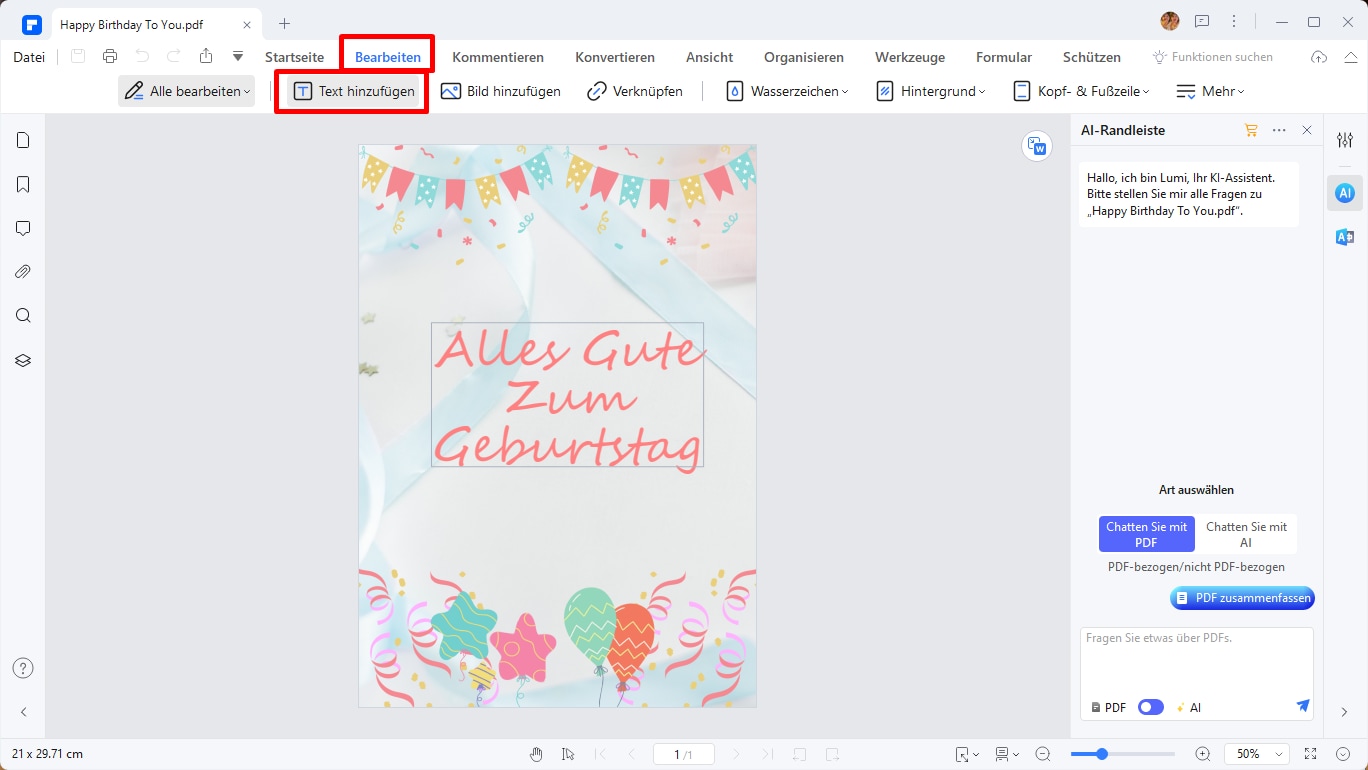
Schritt 3. Bearbeiten Sie den Text
Wenn Sie den Text, den Sie in das Textfeld eingegeben haben, ändern möchten, können Sie auf die Option "Text bearbeiten" klicken, um den Inhalt zu ändern. Außerdem können Sie auch die Schriftart und die Farbe des Textes ändern.

Kostenlos Downloaden oder PDFelement kaufen jetzt sofort!
Kostenlos Downloaden oder PDFelement kaufen jetzt sofort!
PDFelement kaufen jetzt sofort!
PDFelement kaufen jetzt sofort!




Noah Hofer
staff Editor